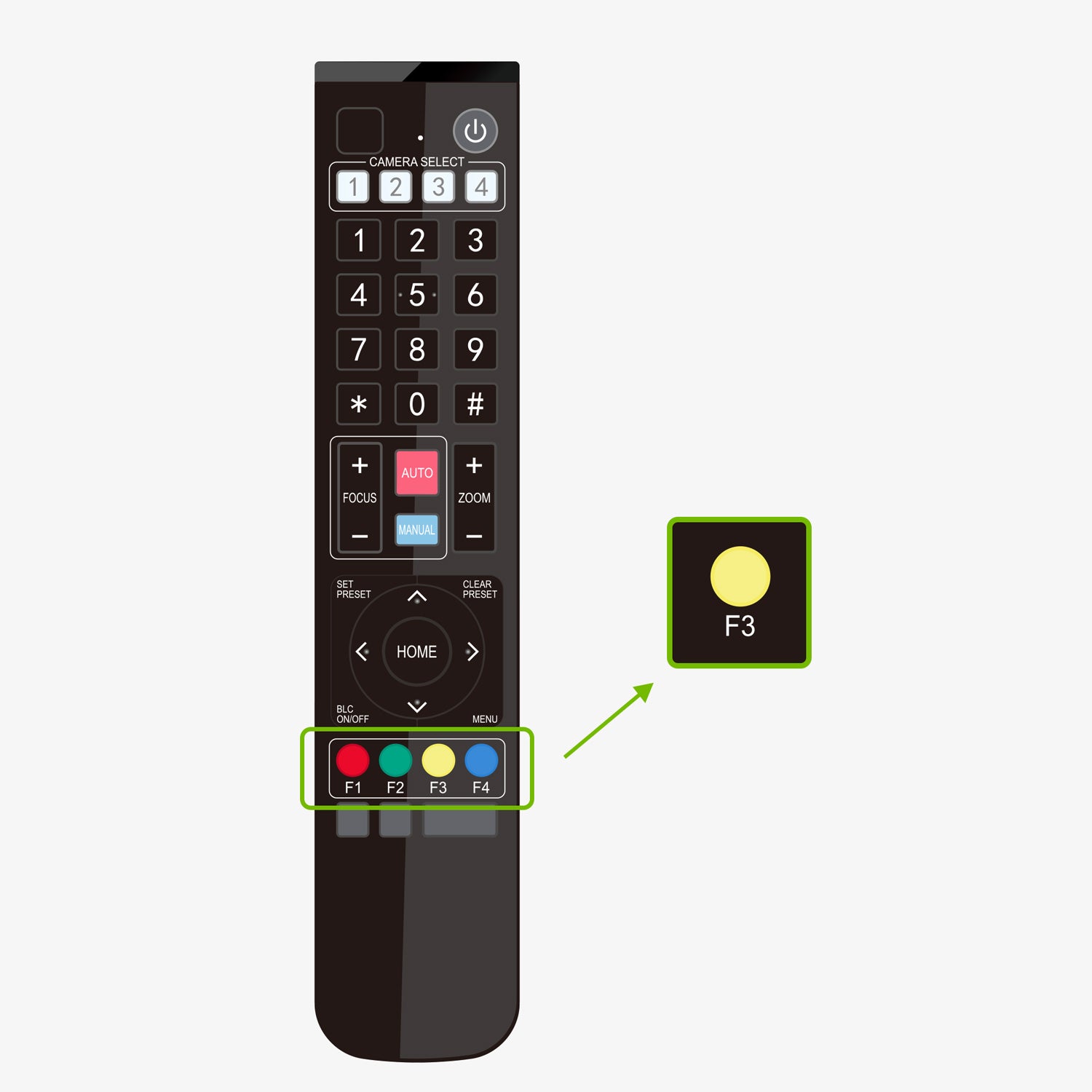IPEVO VC-Z4K 4K PTZ 光學變焦攝影機
產品料號: 5-930-2-08-00 (黑) / 5-930-1-08-00 (白)
IP設定(Mac)
網頁平台登入設定:
在開始之前,確保攝影機已經透過網路線連接到您的電腦,並處於相同的網域。
1.進入「系統設定」 > 「網路」 > 選擇已連接的網路卡,然後點擊
2. 選擇「TCP/IP」
3. 選擇手動設定IPv4
4. IP地址設為與攝影機相同的網域。 例:192.168.5.105(預設IP位址為192.168.5.163)
5. 點擊「好」
5. 點擊「好」
VC-Z4K 網路登入介面
1. 打開網頁瀏覽器,輸入192.168.5.163,並進入網頁
2. 使用預設“admin” 作為用戶名和密碼登入
2. 使用預設“admin” 作為用戶名和密碼登入
區域追蹤設定指南
區域選定:
1. 選擇單目跟蹤。
2. 設定單目跟蹤配置
- 跟蹤「開」模式
- 選擇「區域」
- 選人「開」
3. 區域追蹤模式最多選定四個特定水平區域,依左至右調整攝影機角度,分別設置「區域1」 、「區域2」和「區域3」,如空間較大,則設置最右側的「區域4」。
* 區域設定時,每個區域設定需重疊,以完成水平延續的畫面。
1. 選擇單目跟蹤。
2. 設定單目跟蹤配置
- 跟蹤「開」模式
- 選擇「區域」
- 選人「開」
3. 區域追蹤模式最多選定四個特定水平區域,依左至右調整攝影機角度,分別設置「區域1」 、「區域2」和「區域3」,如空間較大,則設置最右側的「區域4」。
* 區域設定時,每個區域設定需重疊,以完成水平延續的畫面。
啟動追蹤功能:
所有目標區域設定完畢後,即可啟動區域追蹤功能,系統將自動在預設區域間切換,根據需要自動調整焦點。
註:區域追蹤模式只能在網頁介面中進行設定。設定完成後,您可以使用遙控器上的 F3 按鈕切換 "區域追蹤模式“ 和 "實時追蹤模式" 之間切換。
所有目標區域設定完畢後,即可啟動區域追蹤功能,系統將自動在預設區域間切換,根據需要自動調整焦點。
註:區域追蹤模式只能在網頁介面中進行設定。設定完成後,您可以使用遙控器上的 F3 按鈕切換 "區域追蹤模式“ 和 "實時追蹤模式" 之間切換。